下面是个简单易学的Photoshop绘制可爱的触角扁体虫教程,图老师小编详细图解介绍包你轻松学会,喜欢的朋友赶紧get起来吧!
【 tulaoshi.com - PS 】
先看看效果图

这是第一步,绘制扁体虫雏形!
(看不清图片的话,请点击图片本身,跳出新页,将鼠标放在图片上不动,右下角出现‘扩展为常规大小查看’的图标,点击这个图标就可以查看大图)
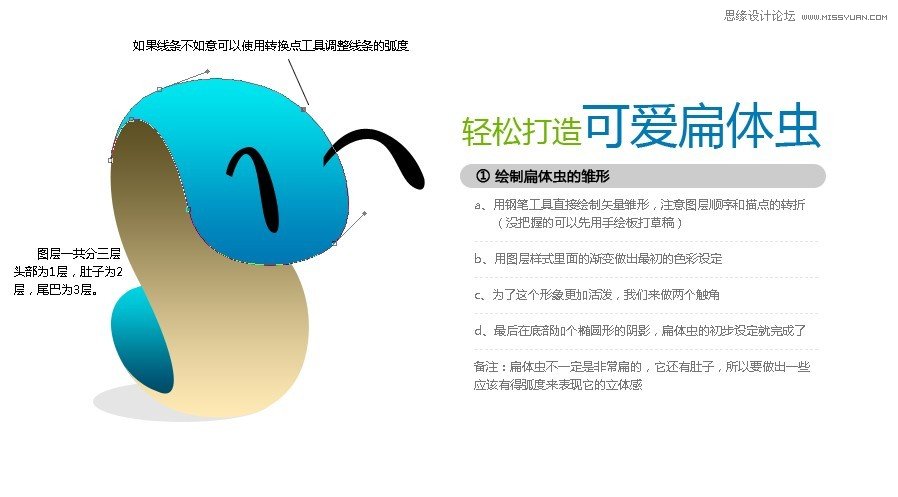
这是第二步,改变扁体虫形状的细节并且加上高光和阴影!
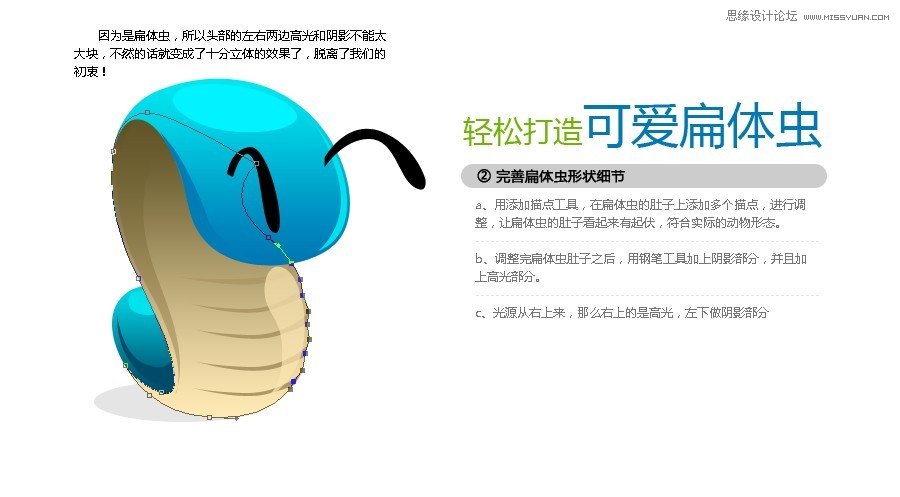
这是第三步,我们用图片所述的方法给扁体虫的光感进行逐步的细化!
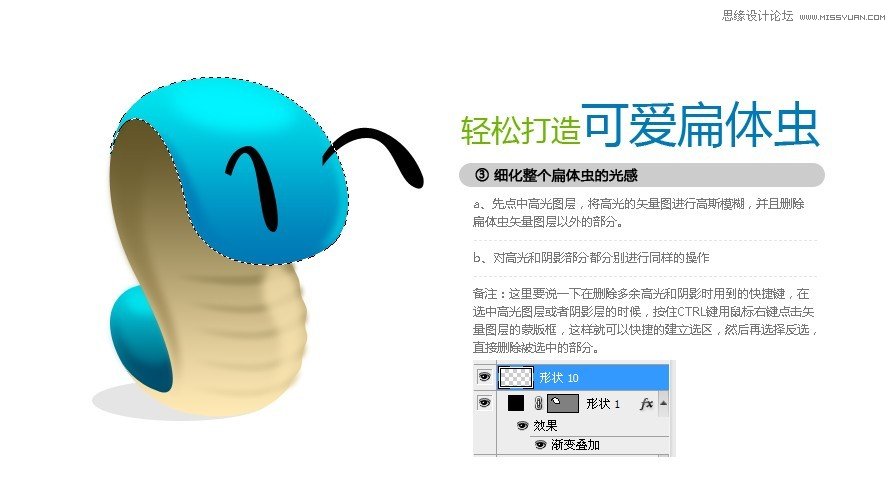
这是第四步,我们用钢笔工具给扁体虫整体边缘进行提亮!
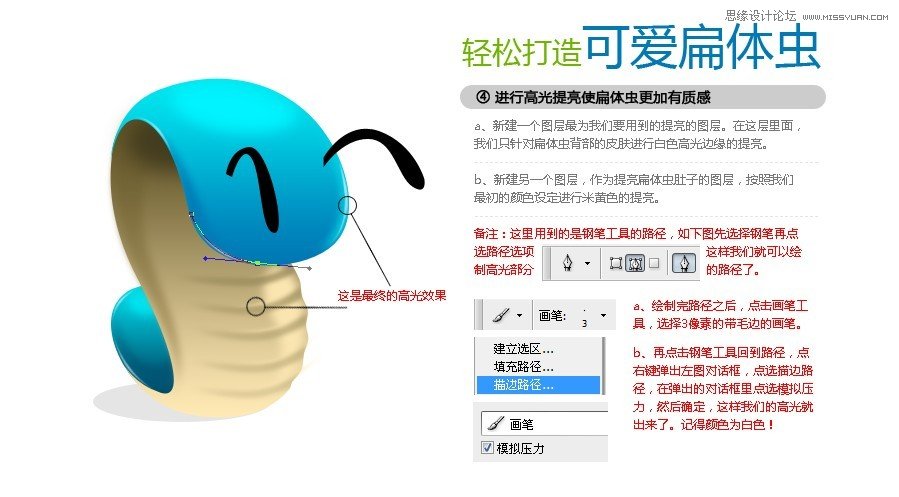
这是第五步,调整扁体虫的细节,将扁体虫的高光加强,做出触角和嘴巴!把阴影稍微模糊一下!
这样我们的扁体虫就完成啦!
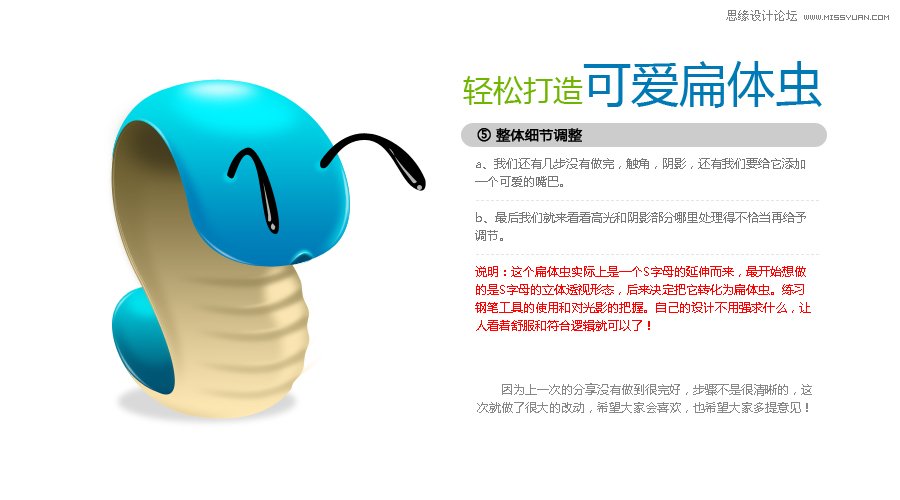
最后再看一下最终效果的扁体虫!

这个东西在于,磨练自己对于光感的把握和对钢笔工具的使用,对于UI和交互设计是非常有帮助的!希望大家喜欢这个扁体虫。
来源:https://www.tulaoshi.com/n/20160216/1568751.html
看过《Photoshop绘制可爱的触角扁体虫》的人还看了以下文章 更多>>